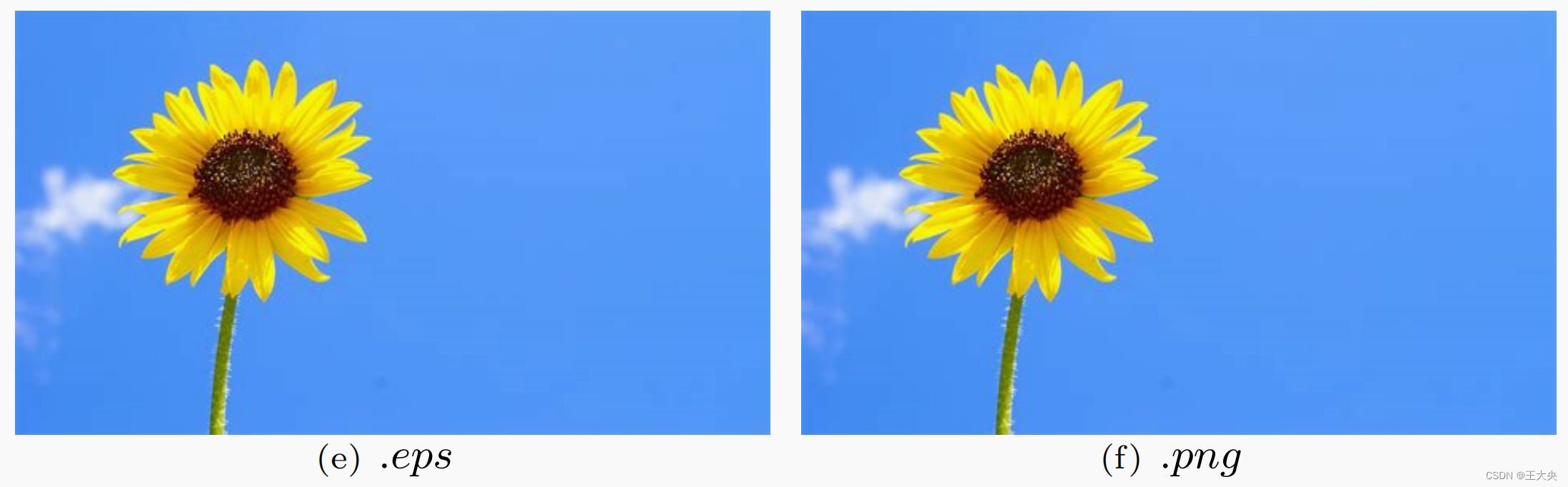【举例说明】 利用cmd代码将图片png格式转为图片eps格式 |
您所在的位置:网站首页 › 如何将图片改为png格式 › 【举例说明】 利用cmd代码将图片png格式转为图片eps格式 |
【举例说明】 利用cmd代码将图片png格式转为图片eps格式
|
摘要:写论文有时候需要将图片png格式转为eps格式,用Ps转化eps格式后,Latex生成pdf论文里图片会很不清晰,网上有cmd代码教程,但由于自己是电脑小白,不知如何在cmd中打开在桌面的图片文件夹,通过一番搜索后解决,现整理如下。 文章目录 一、cmd进入自己图片所在位置二、输入一行代码三、举例说明参考文献 一、cmd进入自己图片所在位置直接打开cmd一般显示是C盘,而我的图片文件夹在桌面,桌面不在C盘,在F盘。 (直接打开cmd方法:按住win+R,输入cmd,点击Enter确定) 自己对代码命令又不太熟,现找到一个快捷操作: 进入文件夹后 → 在空白区按住shift不放点击鼠标右键 → 打开powershell窗口 → 输入cmd。 二、输入一行代码 bmeps -c 原始图片名字.png 转换后的图片名字.epsbmeps其实是LaTeX编译器自动的工具,这里直接调用; -c参数是代表彩色图片; picturename.png是需要转换的png图片; picturename.eps是转换后的eps图片。 三、举例说明1、找到桌面图片文件夹,其他位置同理。
[1] 一行命令将png图片转为eps图片的方法 [2] cmd怎么进入桌面文件夹? |
【本文地址】
今日新闻 |
推荐新闻 |
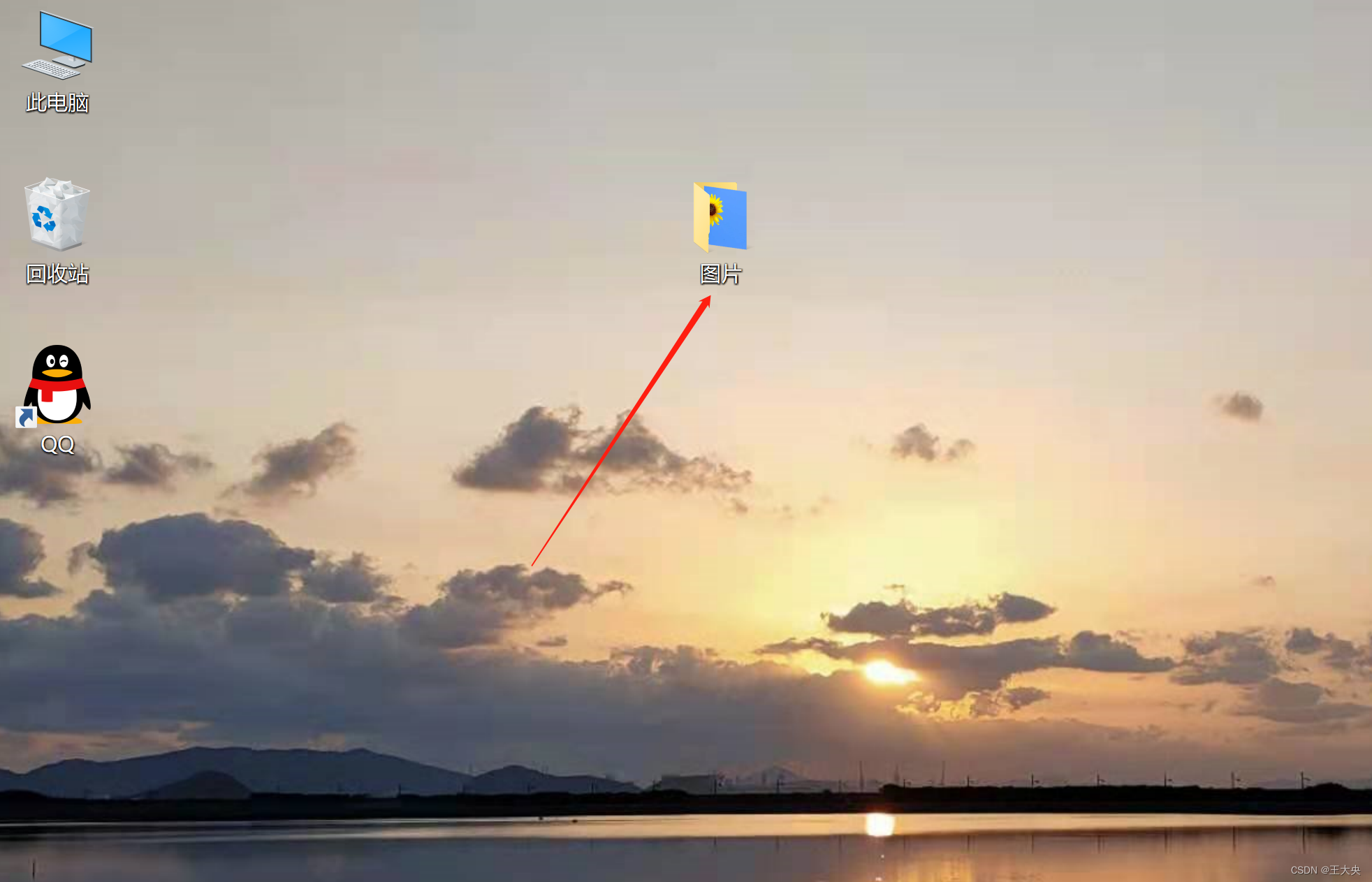 2、双击打开,在空白处按住shift键 + 点击鼠标右键
2、双击打开,在空白处按住shift键 + 点击鼠标右键 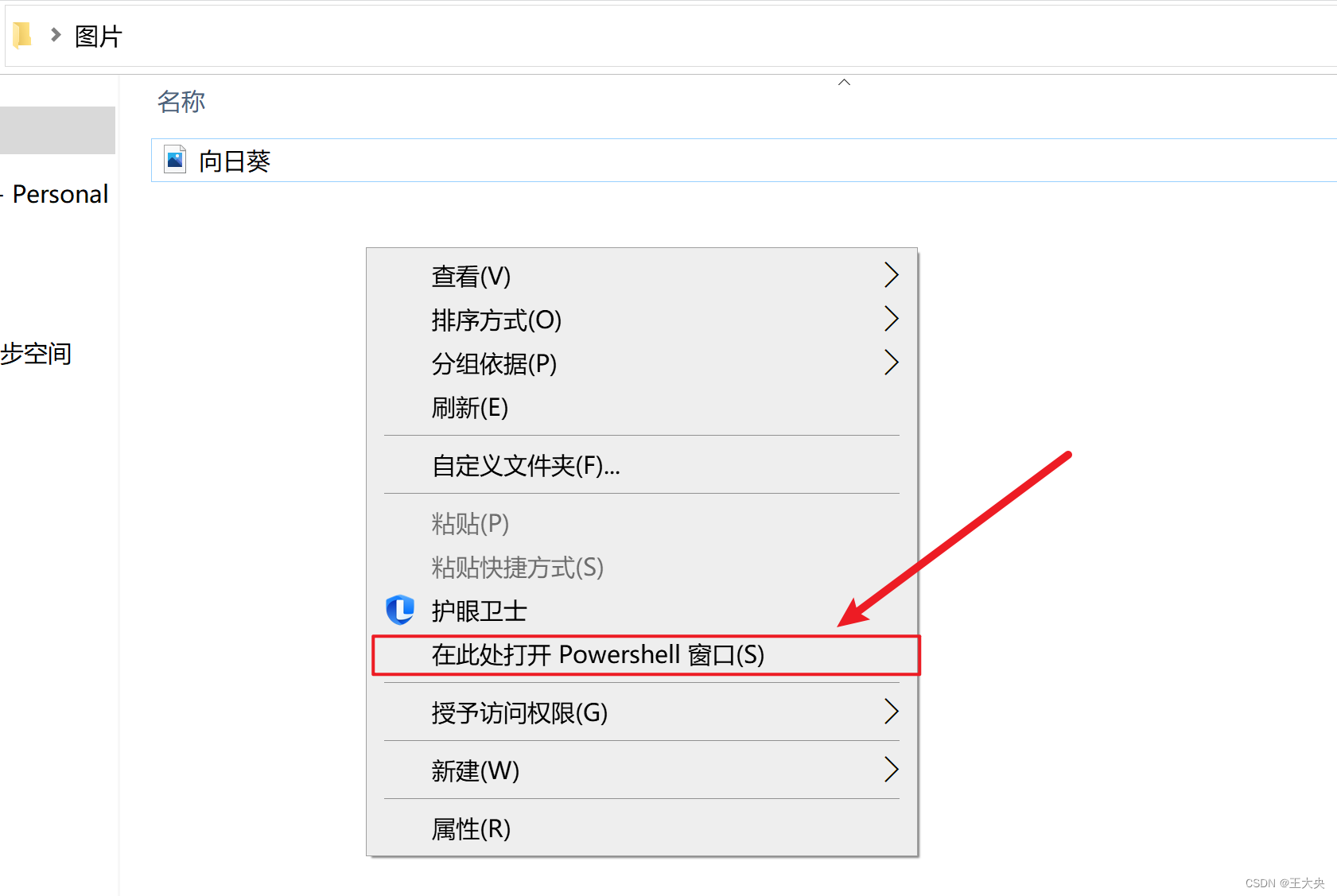 3、打开后如下图所示:
3、打开后如下图所示: 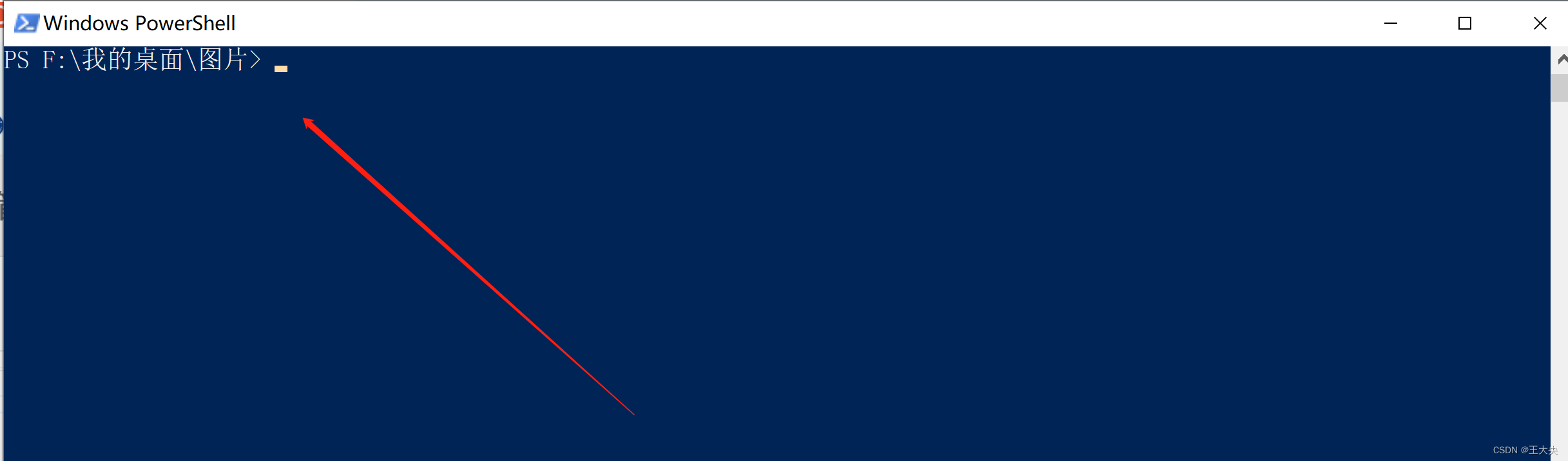 4、输入cmd,点击Enter,如下图所示:
4、输入cmd,点击Enter,如下图所示: 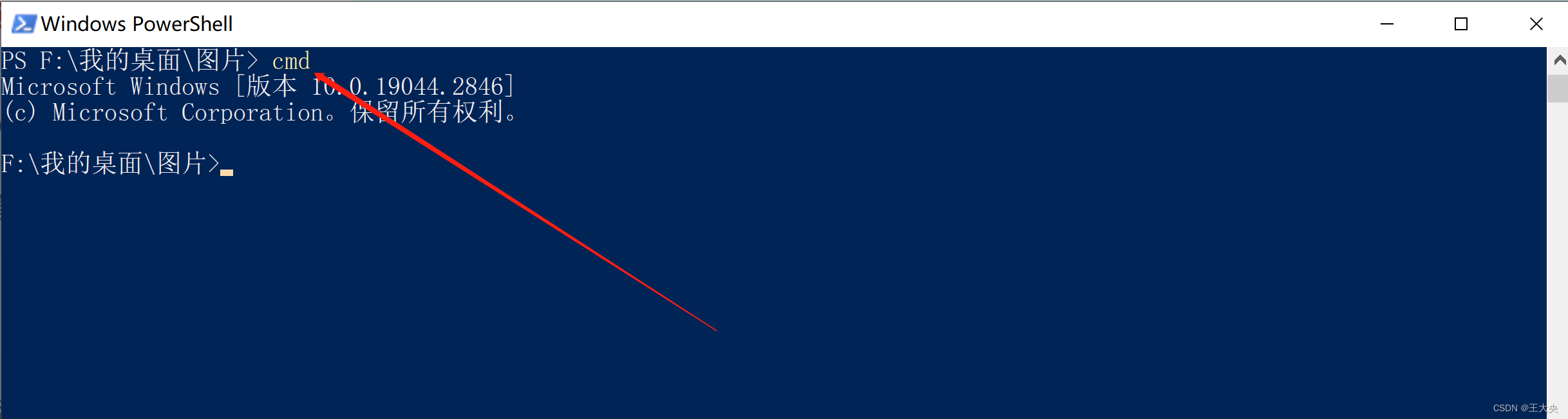 5、输入代码,bmeps -c 向日葵.png 向日葵高清.eps,按下Enter键
5、输入代码,bmeps -c 向日葵.png 向日葵高清.eps,按下Enter键 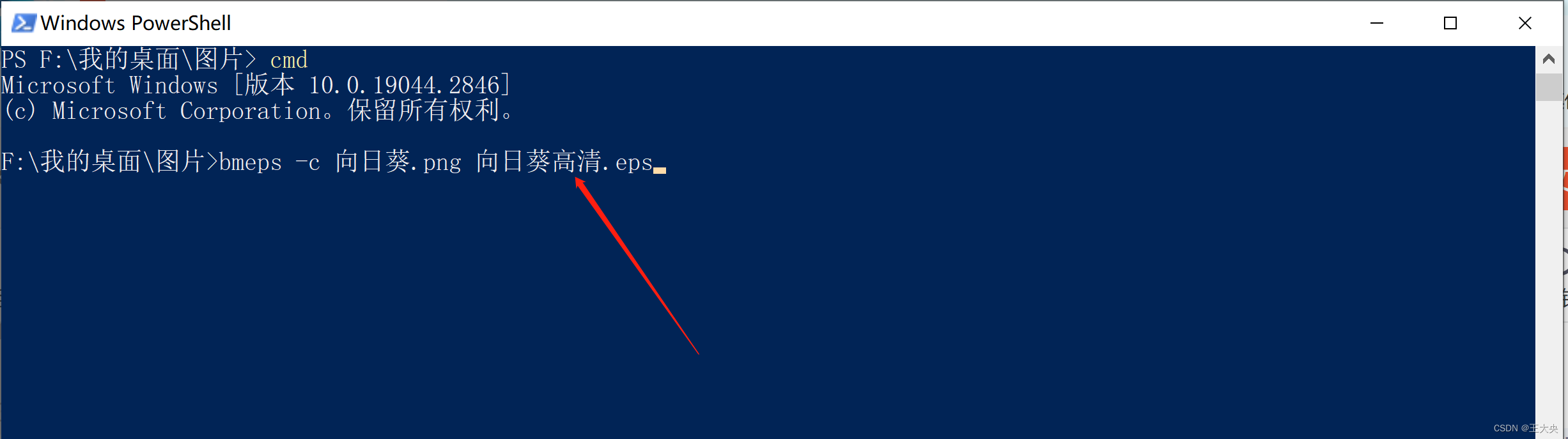
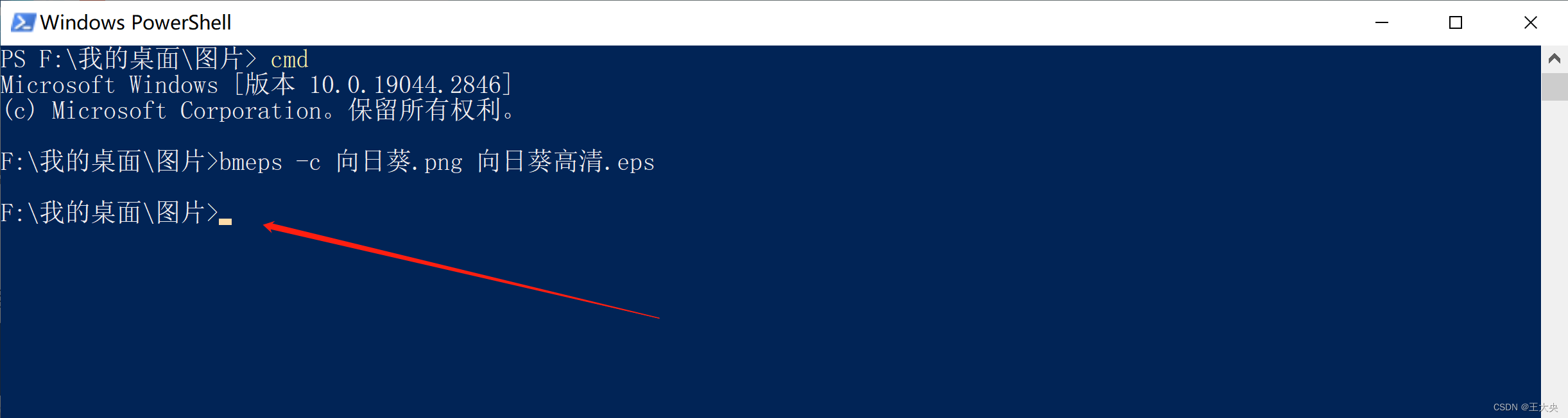 6、图片的eps格式就在文件夹里啦
6、图片的eps格式就在文件夹里啦 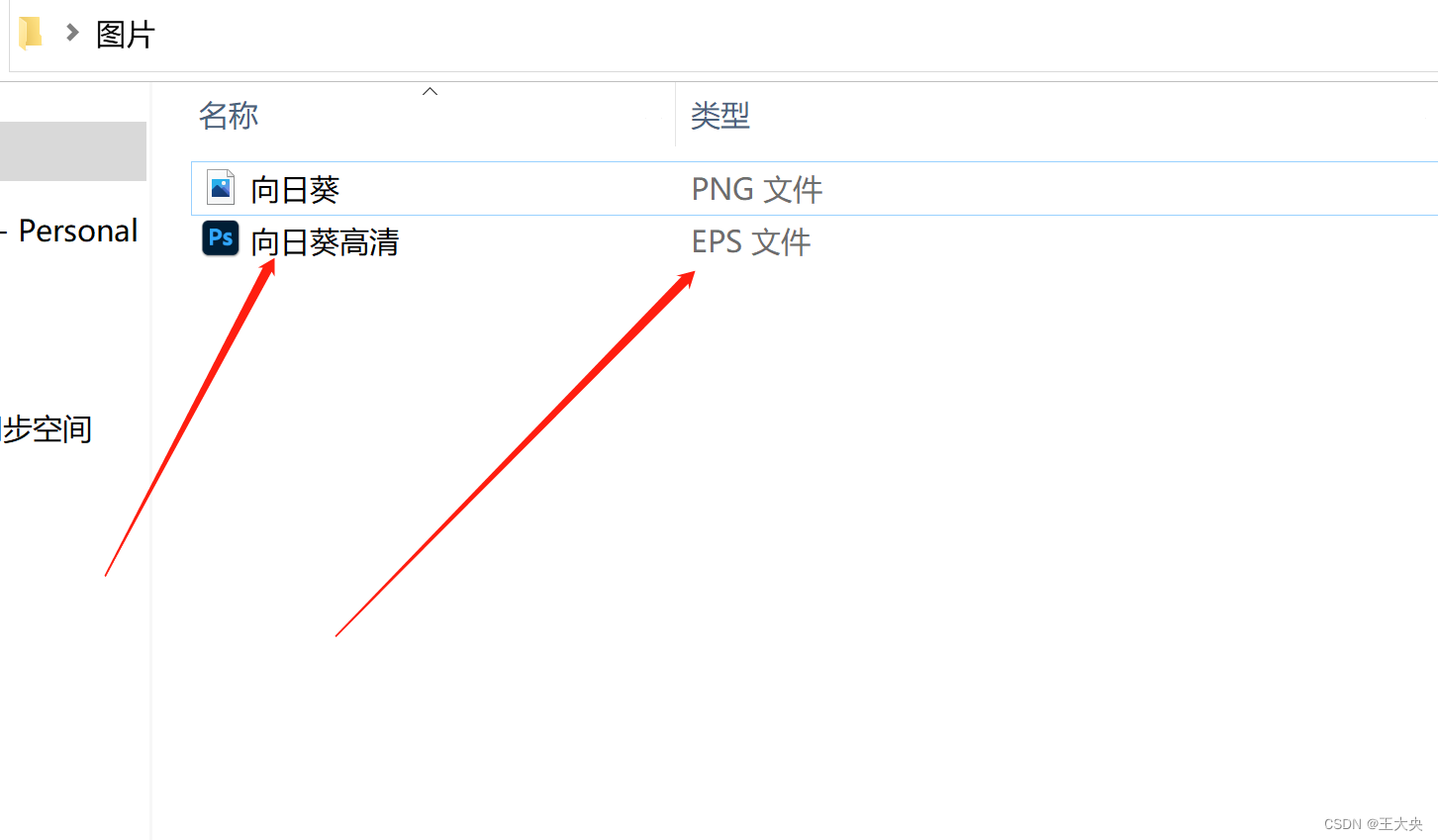 7、Latex导出pdf后,两者效果一样,如下图:
7、Latex导出pdf后,两者效果一样,如下图: